在日常工作中,我们经常需要根据 Excel 表格中的内容来进行文件管理。其中一个常见的任务是根据 Excel 表格中的数据批量创建多个文件夹。这可能是为了组织文件、归类数据或者准备文件系统以供其他目的使用。手动逐个创建文件夹费时费力,特别是在需要创建大量文件夹时。因此,我们需要一种自动化的方法来根据 Excel 表格的内容快速创建多个文件夹。这样不仅可以提高工作效率,还可以减少出错的可能性。
在现代工作环境中,数据管理和组织变得越来越重要。而Excel表格是广泛用于存储和管理各种数据的工具之一。在某些情况下,我们需要根据Excel表格中的数据来批量创建多个文件夹。批量创建文件夹可以大大节省时间和精力。想象一下,如果手动创建大量文件夹,将会是一项枯燥乏味的重复性工作,而且容易出错。但是,如果我们能够利用 Excel 表格中的数据,通过一次性的操作自动创建多个文件夹,将会极大地提高工作效率。根据 Excel 表格内容批量创建文件夹可以确保文件的规范性和一致性。通过使用 Excel 表格作为数据源,我们可以确保每个文件夹的名称和结构都符合特定的规范。
除了编写脚本这种对专业性知识要求很高的办法之外,我们还可以使用一些专业的批量文件处理工具,如「我的ABC软件工具箱」,来实现这一功能。它是一款功能强大的工具,它可以自动识别 Excel 表格中的数据内容并根据要求自动创建多个文件夹,帮助我们更快速、高效地完成文件夹创建任务,提高工作效率并确保文件管理的准确性。具体操作方式如下:
首先打开软件,点击「更多功能」-「导入 Excel 创建文件或文件夹」。
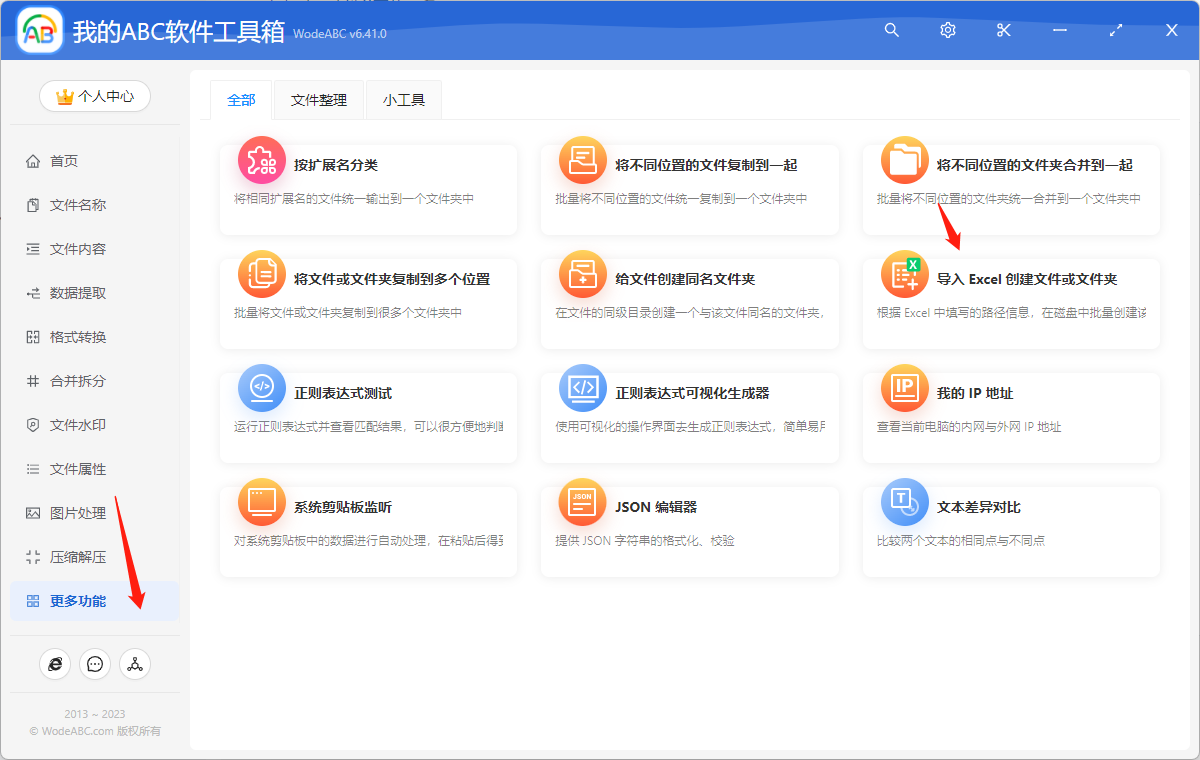
在下面这一界面中,首先将软件提供的 excel 表格模板保存到本地。
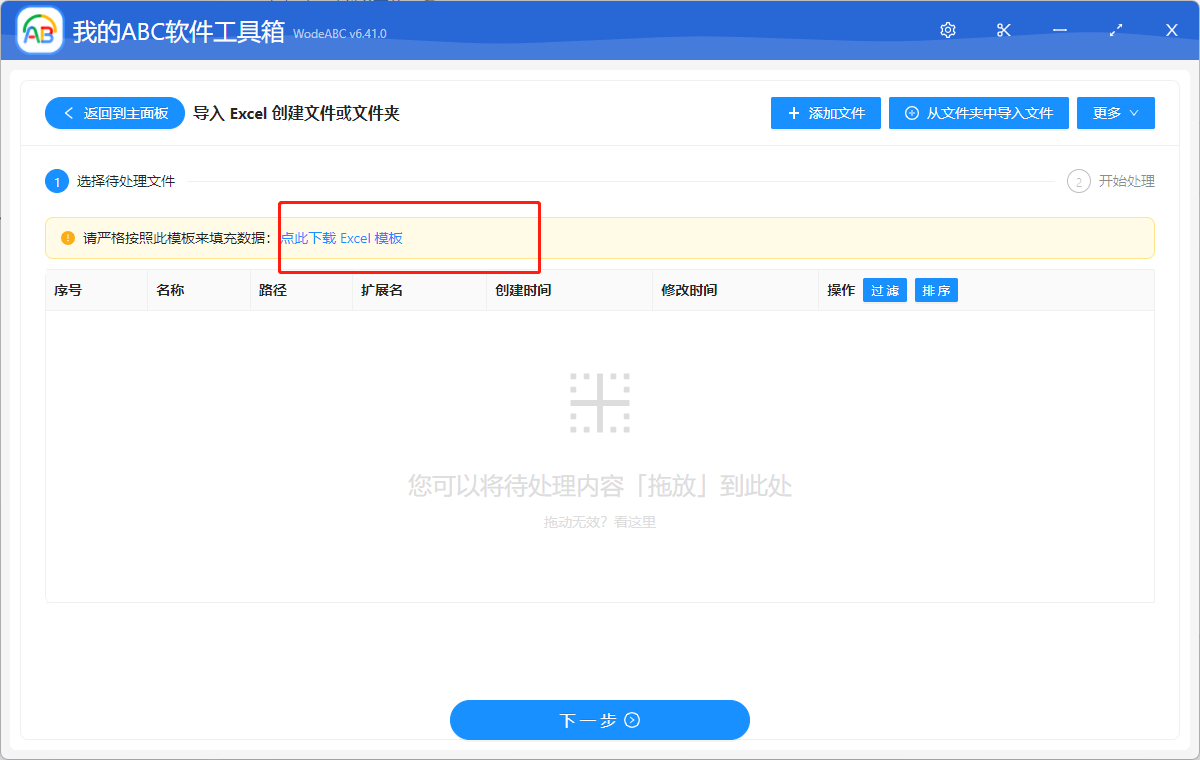
打开模板,将想创建的文件夹路径填写到第一栏中,之后的“是否为文件夹”都填写“是”,以便后续操作。填写完成后保存文件。之后将模板上传到刚刚到界面当中。
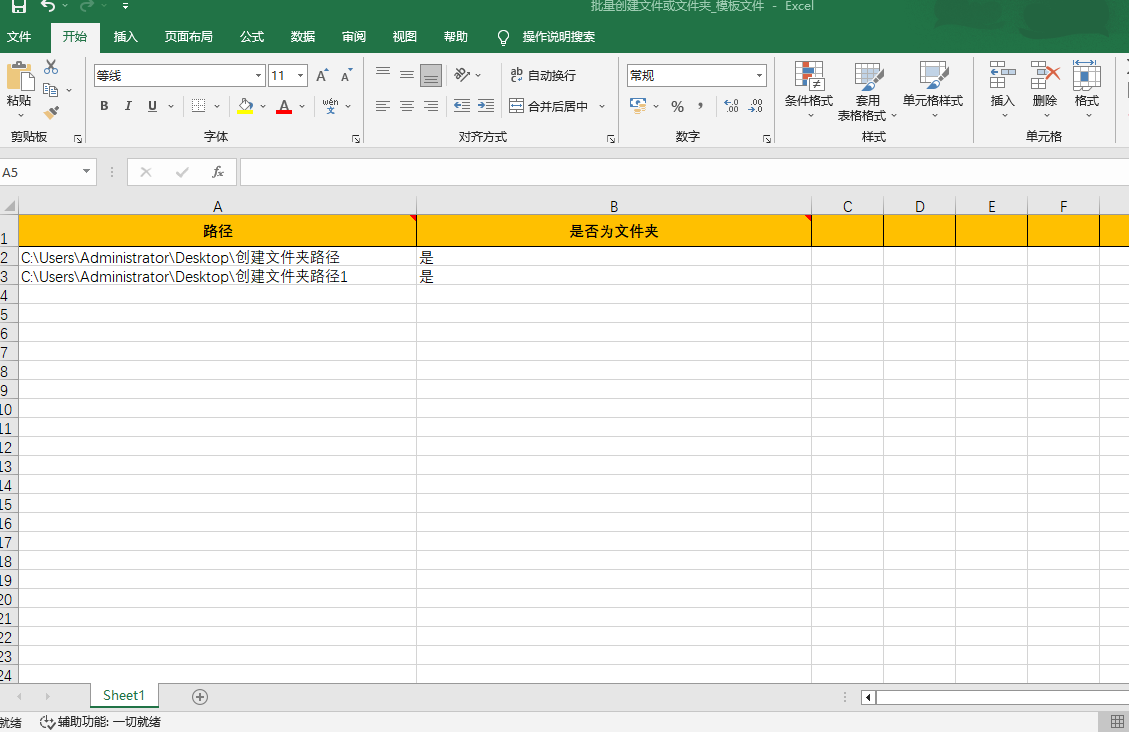
这项功能没有太多复杂的自定义选项,用户可以直接后点击“开始处理”让软件来完成接下来的工作。
在软件界面当中很快会出现处理完成的相关提示,这时我们可以在刚刚设置好的文件夹中查看输出结果。处理效果可参考下方图片,在上方表格中我们可以看到,我输入的内容是要求批量创建两个在桌面上的文件夹,经过软件的自动批量处理后,我的桌面上确实有两个新生成的文件夹,符合表格内容要求。
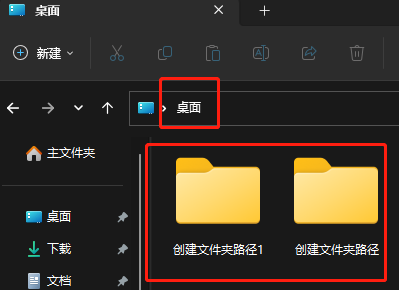
无论是在个人工作中还是团队合作中,根据 Excel 表格内容批量创建多个文件夹都具有重要的意义和价值。它帮助我们更好地组织和管理文件,减少了手动操作的繁琐和错误。通过合理利用相关工具和技术,我们能够提升工作效率,节省时间和精力,从而专注于更重要的任务和工作目标。